Come disabilitare l'editor di Gutenberg per WordPress?
Pubblicato: 2021-08-11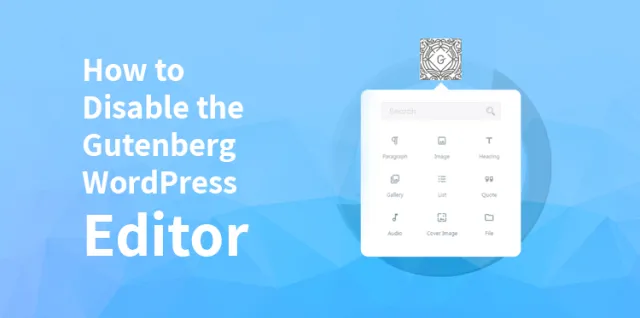
Usi regolarmente WordPress? Allora devi sapere cos'è Gutenberg. Se ti piace il classico editor di WordPress sul tuo sito, il modo migliore per evitare Gutenberg è disabilitarlo.
Il nuovo editor di blocchi predefinito di WordPress è piuttosto irritante per molti utenti in quanto include funzionalità piuttosto complesse.
Tuttavia, puoi facilmente evitare Gutenberg nel tuo WordPress, usando il metodo corretto per disabilitare Gutenberg per far rivivere il vecchio editor di blocchi di WordPress. Discuteremo come disabilitare Gutenberg da WordPress:
Cos'è Gutenberg?
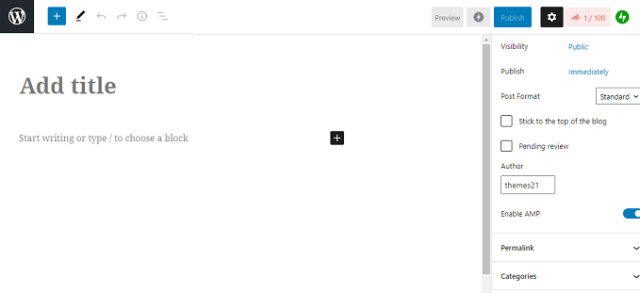
Gutenberg è l'editor nero predefinito in WordPress, che è il sostituto aggiornato del classico WordPress. Gutenberg è il nome evolutivo dell'editor di blocchi. Il Block Editor è progettato per modernizzare l'approccio all'esperienza di scrittura su WordPress.
Gutenberg si comporta come un plug-in per la creazione di pagine che viene fornito con vari elementi di trascinamento della selezione sulla pagina.
Il Gutenberg tende ad aiutare gli utenti con funzionalità più flessibili con più layout per creare contenuti con più inclusioni multimediali. È il nuovo editor di blocchi predefinito su WordPress in base al lancio della nuova versione di WordPress 5.0.
Perché potrebbe essere necessario disabilitare Gutenberg?
Molti degli utenti che conoscono la nuova versione di WordPress trovano difficile utilizzare il nuovo editor di blocchi, poiché si sentono molto a proprio agio nel lavorare con la versione precedente del classico editor di blocchi di WordPress.
Inoltre, crea problemi con molti plugin poiché l'editor dell'orologio è completamente nuovo e impone vari problemi. Per rendere il tuo WordPress compatibile con i vari plugin essenziali, abilitare la versione precedente dell'editor di blocchi di WordPress può aiutarti molto.
Ecco la probabile ragione che potrebbe farti sentire che la disabilitazione di Gutenberg sarà l'opzione migliore per te:
- Nel caso in cui utilizzi un plugin o un tema di terze parti che potrebbero non essere compatibili con Gutenberg Editor.
- Se non sei così benestante con le caratteristiche di Gutenberg.
- Forse non ti piacciono le difficoltà di Gutenberg.
- Se vuoi lavorare con un plug-in per la creazione di pagine che non sta ancora ricevendo supporto da Gutenberg.
Metodi per disabilitare Gutenberg:
Se vuoi disabilitare Gutenberg dal tuo WordPress, ci sono diversi metodi per farlo. Qui ti mostreremo le varie tecniche che puoi applicare per disabilitare Gutenberg dal tuo WordPress. Diamo un'occhiata:
Metodo 1. Disabilita Gutenberg con il plug-in Editor classico
Per lavorare con questo metodo, è necessario utilizzare il plug-in Editor classico. La tecnica consente di tornare alla vecchia versione del classico editor di WordPress. Ecco come puoi farlo, seguendo alcuni semplici passaggi:
Devi iniziare installando il plug-in dell'editor classico e quindi attivarlo. Il plugin disabiliterà l'editor Gutenberg non appena lo attivi. Il plug-in viene fornito con l'opzione per mantenere contemporaneamente sia l'editor Gutenberg che l'editor Classic.
Inoltre, il plug-in viene fornito con le opzioni per configurare correttamente le impostazioni. Per accedere all'impostazione è necessario andare alla pagina Scrittura dalle opzioni Impostazioni. Le "Impostazioni dell'editor classico" appariranno sullo schermo.
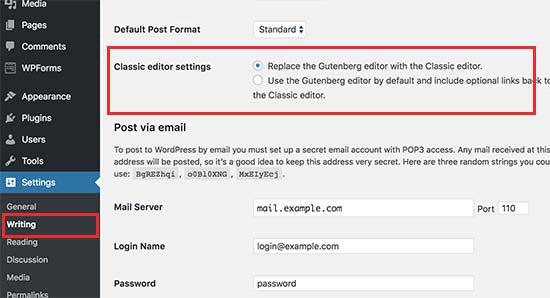
Successivamente, è necessario fare clic sul pulsante Salva modifiche in modo da non perdere mai le impostazioni. Ora questo ti mostrerà il nuovo collegamento nel menu Post per creare i loro post recenti insieme all'editor classico.
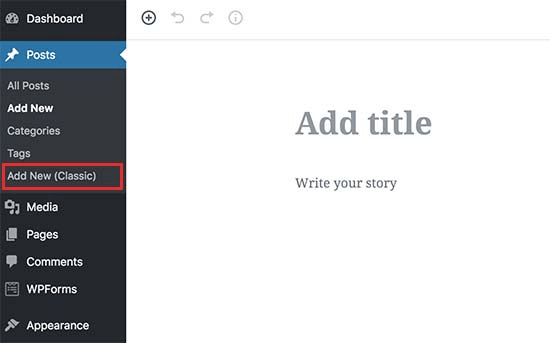
Da qui puoi accedere alla modifica degli articoli più vecchi con l'editor classico. Vai alla pagina Tutti i post dai post.
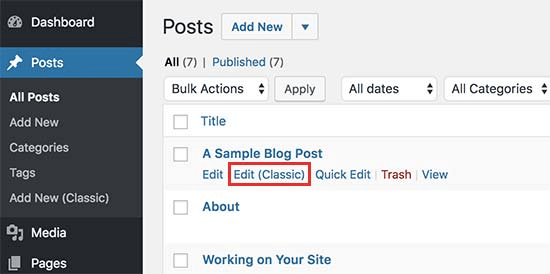
Articolo correlato: Gutenberg vs WordPress Page Builders: come sono diversi?
Metodo 2. Usa l'editor classico con Disable Gutenberg Plugin per disattivare Gutenberg
In questo metodo, parleremo di come disabilitare Gutenberg con ruoli utente e tipi di post specifici. Ecco come utilizzare passo passo il Plugin Disable Gutenberg per abilitare il classico editor di blocchi su WordPress:
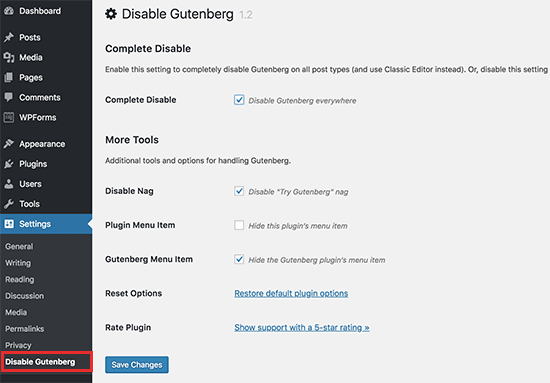
Passaggio 1: installa il plug-in Disable Gutenberg sul desktop e attivalo per iniziare con le procedure successive.
Passaggio 2: dopo aver attivato questo plug-in, vai all'opzione Impostazioni della pagina Disabilita Gutenberg per optare per il plug-in di configurazione nelle impostazioni.
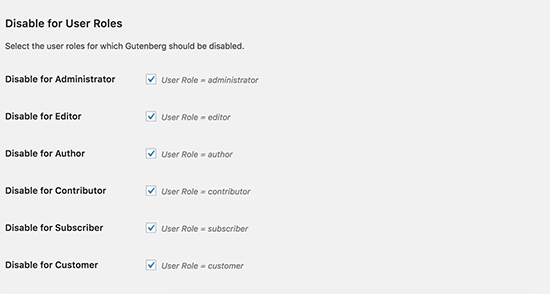
Passaggio 3: il plug-in disabiliterà Gutenberg sul tuo sito web. Puoi anche limitare i ruoli utente specifici e i tipi di post.
Deseleziona l'opzione "Completa disabilita" dalla sezione. Dopo aver deselezionato, verranno visualizzate più opzioni per disabilitare Gutenberg con ruoli utente specifici come modelli di temi, tipi di post, ecc.
Metodo 3. Installa il plugin Disable Gutenberg per WordPress
Se lavori con vari clienti, l'utilizzo del plugin Disable Gutenberg WordPress rappresenta una soluzione efficiente per il tuo account WordPress.
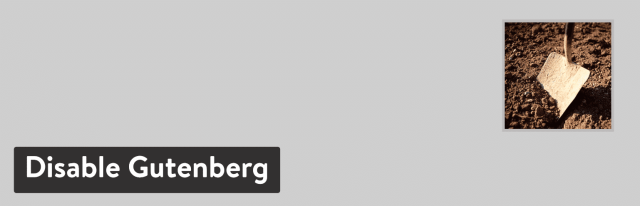
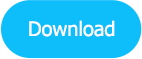
Poiché il plug-in Editor classico è l'editor ufficiale e vecchio, anche il plug-in Disable Gutenberg fa lo stesso per l'account WordPress. Viene fornito con alcune funzionalità aggiuntive, che lo rendono abbastanza flessibile con cui lavorare. Ecco come puoi utilizzarlo per farlo funzionare.

Scarica il plugin dal repository di WordPress. Oppure puoi optare per la ricerca come "disabilita Gutenberg" dalla dashboard di WordPress. Fare clic su Plugin > Aggiungi nuovo > Installa ora per attivare il plug-in.
Il plug-in viene fornito con il menu di tutte le impostazioni situato nelle Impostazioni. Disabilita Gutenberg. Non viene fornito con l'opzione di aggiunta nella schermata di scrittura predefinita. Allo stesso tempo, nasconde da solo il menu del plug-in sottostante.
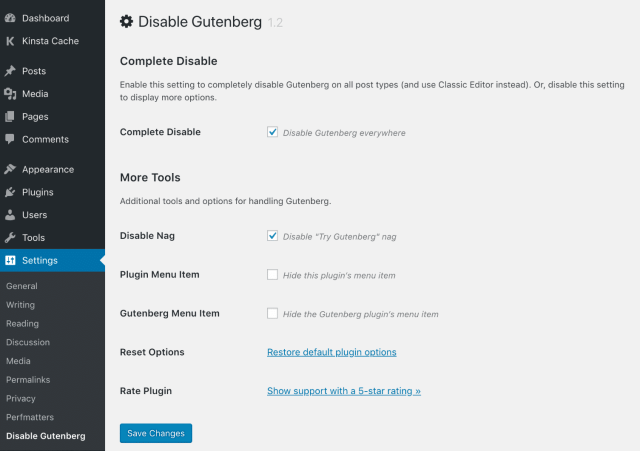
Se desideri disabilitare Gutenberg per ruoli, ID post, modelli di pagina e tipi di post specifici, puoi facilmente deselezionare l'opzione "Disattiva completa" per fare in modo che Gutenberg svolga ruoli parziali.
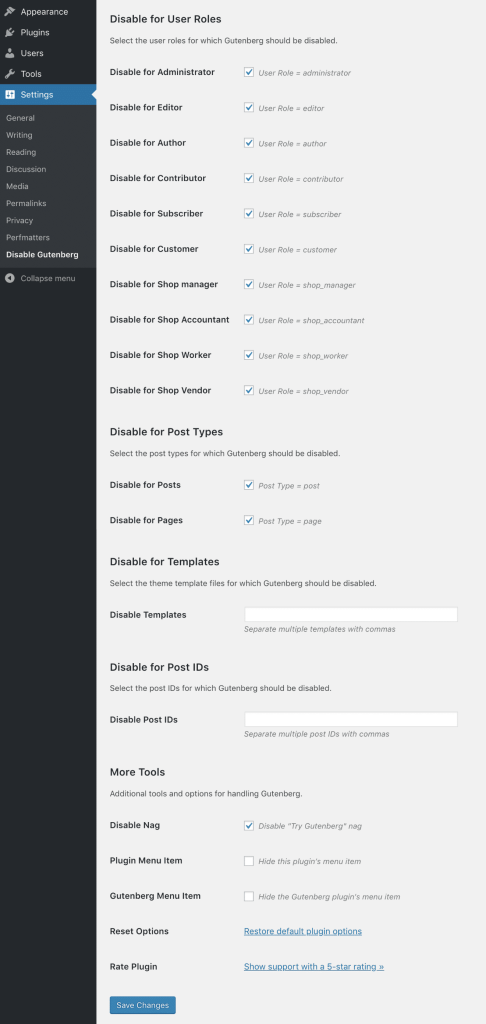
Metodo 4. Disabilita Gutenberg con il codice
Disabilitare Gutenberg è anche facile usando alcuni semplici codici. Per abilitare la codifica per disabilitare Gutenberg è necessario aggiungere “add_filter ('use _ block_ editor_ for_post', '_return_false', 10);” nel tuo file functions.php.
Tuttavia, la modifica con questo file può essere rischiosa in quanto può danneggiare il tuo sito. Se non sai come lavorare correttamente con i codici, puoi semplicemente passare al plug-in Code Snippets per caricare i frammenti di codice sul tuo sito.
Passaggio 1: inizia installando il plug-in Code Snippets e attivalo. Fai clic su "Snippet> Aggiungi nuovo" dalla dashboard di WordPress.
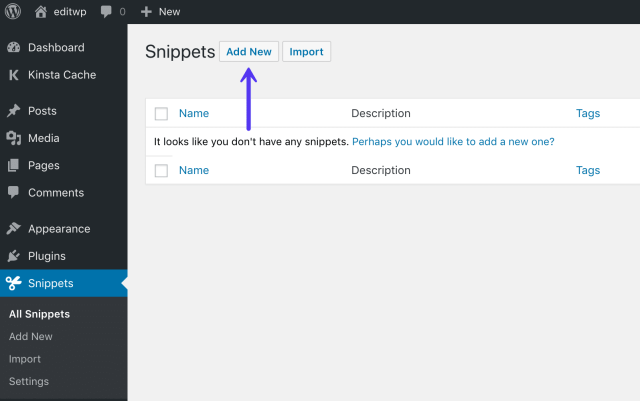
Passaggio 2: devi dare un nome al tuo snipped e aggiungere il seguente codice:
“add_filter ('use _ block_ editor_ for_post', '_return_false', 10);”Passaggio 3: seleziona "Esegui solo nell'area di amministrazione".

Passaggio 4: ora è necessario fare clic sul pulsante "Salva modifiche e attiva".
Successivamente, puoi eseguire con successo la classica modifica dei blocchi di WordPress dal tuo sito WordPress anziché da Gutenberg.
Riepilogo:
I metodi che abbiamo discusso qui sono un modo più comodo ed efficace per disabilitare Gutenberg. Il precedente editor di WordPress è veloce nelle prestazioni e relativamente più comodo da usare mentre si lavora.
Quindi, mentre passi a WordPress 5.0, assicurati di optare per la disabilitazione del Gutenberg per ripristinare l'editor di blocchi precedente in modo da poter diventare compatibile con i vari tipi di plugin adatti al tuo sito WordPress.
Domande frequenti:
Come faccio a ripristinare il vecchio editor di WordPress?
Supponiamo di voler ripristinare il vecchio editor di WordPress, vai alla dashboard di WordPress. Da lì, vai su Impostazioni> Scrittura e il plug-in ti mostrerà le opzioni. Fai clic su "Editor classico" come editor predefinito.
Che cos'è un editor Gutenberg in WordPress?
Gutenberg è il nuovo editor su WordPress. Prende il nome da Johannes Gutenberg, questo nuovo editor include più caratteristiche e funzionalità per consentirti di avere contenuti multimediali ricchi di contenuti.
Come disabilitare un blocco?
Per disabilitare il blocco su WordPress, inserisci un nome per il tuo blocco e fai clic sul pulsante Salva. Quello in esecuzione verrà disabilitato mentre si abilita quello corrente.
Come posso disabilitare un tema?
Per disabilitare un tema su WordPress, segui i passaggi:
- Apri il file manager sul tuo WordPress
- Passa alla cartella principale del tuo sito web
- Vai alla cartella dei temi
- Scegli un tema attivo e rinominalo.
- Il tema attivo verrà disabilitato.
Come blocco WordPress?
Per bloccare un utente su WordPress, è necessario seguire alcuni passaggi:
- Vai alla pagina di amministrazione dell'utente.
- Cerca l'utente che vuoi bloccare
- Fare clic sul collegamento Modifica per aprire la pagina del profilo utente.
- Fare clic sulla casella di controllo Blocca utente.
- È possibile inserire un messaggio facoltativo per l'utente.
- Fare clic sul pulsante Aggiorna utente che si trova in fondo alla pagina.
Come posso passare dall'editor classico all'editor di blocchi in WordPress?
Ecco come puoi passare dal classico all'editor di blocchi in WordPress:
- Prova l'editor di blocchi dal tuo sito
- Dopo il passaggio all'editor di blocchi con l'aggiornamento di una nuova versione di WordPress, che abiliterà automaticamente l'editor di blocchi.
Come faccio a passare a Gutenberg?
Per passare a Gutenberg, è necessario aggiornare l'ultima versione di WordPress, poiché viene fornito con Gutenberg come editor di blocchi predefinito.
Che cos'è un editor classico in WordPress?
L'editor classico è il plug-in ufficiale di WordPress, che viene fornito con il precedente editor di WordPress insieme alla schermata "modifica post". Viene fornito con funzionalità come uno schermo esteso, l'aggiunta di meta box, ecc., Il che è abbastanza utile per i nuovi utenti di WordPress.
Come faccio a modificare l'editor di WordPress predefinito?
Per modificare l'editor predefinito del tuo WordPress l, vai alla pagina Impostazioni> Scrittura dall'area di amministrazione di WordPress. Qui, devi fare clic su "Impostazioni editor classico". quindi fare clic sul pulsante Salva modifiche.
WordPress ha cambiato il suo editor?
Sì, WordPress ha cambiato il suo editor per modernizzare le nuove funzionalità dell'editor. Viene fornito con vari layout e funzionalità necessarie per la modifica di un post.
Come si usa l'editor blocchi in WordPress?
Per utilizzare l'editor di blocchi, devi passare ad esso attivando la versione 5.0 di WordPress dal tuo dispositivo.
Come si usa Gutenberg in WordPress?
Il passaggio alla nuova versione di WordPress include automaticamente Gutenberg come editor di blocchi predefinito. Per avviare il nuovo editor di blocchi, vai al menu Pagine > Nuovo annuncio.
Dov'è l'editor in WordPress?
Per contattare l'editor nel tuo WordPress, fai clic sul menu Post> Aggiungi nuovo nell'area di amministrazione di WordPress.
